一、cat
1.作用:直接查看一个文件的内容(Concatenate )
2.格式
- cat [选项] 文件
3.选项
- -A:相当于-vET的结合,列出符号和特殊字符
- -b:列出行号,但空白行不列出行号
- -n:打印出行号,空白行也列出行号
- -E:将结尾的换行符$列出来
- -T:将tab键以^I显示出来
- -v:列出一些看不出来的特殊字符
4.例如
- 显示文件内容并加上行号:cat -n 文件
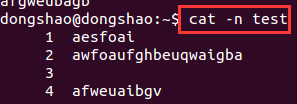
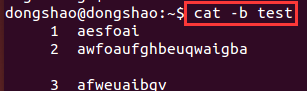
二、tac
1.作用:将文件的内容反向显示,就是cat命令的反写
2.格式
- tac 文件
三、nl
1.作用:显示文本内容默认加上行号,还可以对行号进行位数与对齐设置
2.格式
- nl [选项] 文件
3.选项
- -b:===>-b a:空行也显示出行号,-b t:空白行不显示行号
- -n:===>-n ln:行号在屏幕最左方显示(左对齐),-n rn:行号在最后显示,前面不加0,-n rz:行号在最后显示,前面加0
- -w:===>-w 数字:行号栏位占用的字符数
4.注意
- nl参数都忽略时,显示行号,但是空白行不显示行号
4.例如
- 显示行号:nl -b a 文件
- 显示行号,并且行号前有0补齐:nl -b a -n rz 文件
- 显示行号,行号左对齐:nl -b a -n ln 文件



四、more
1.作用:是一种可运行的程序,将文本放入程序中进行查看,可以用按键进行操作查看
2.格式:
- more 文件
3.程序内的功能按键
- 空格键:内容翻页查看
- Enter:内容向上滚动查看
- /字符串:向下查找字符串
- :f :立刻显示文件名以及目前显示的行数
- q:离开more
- b或者ctrl+b:代表往回翻页,只对文件有用,对管道无用
4.注意
- 进入more后,程序最后会显示文本查看量
- 内容查看完毕后,自动退出more程序
5.例如
- more test 查看test文件的内容
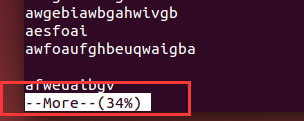
五、less
1.作用:也是一种程序,与more功能差不多
2.格式
- less 文件
3.程序内的功能按键
- 空格键:向下翻一页
- pagedown:向下翻一页
- pageup:向上翻一页
- /字符串:向下查看这个字符串
- ?字符串:向上查找这个字符串
- n:重复查找(与/和?有关)
- N:反向的重复查找(与/和?有关)
- g:回到这个数据的第一行
- G:回到这个数据的最后一行
- q:离开less
4.注意
- man这个命令就是调用less这个命令来进行查阅的,很多按键功能都相同
六、head
1.功能:只查看文本的前几行
2.格式:
- head [参数] 文件
3.参数
- -n 数字:后面跟数字,代表显示几行
4.注意
- 如果数字为负数,代表不打印文本内容的最后多少行
5.例如
- 打印test文本的前5行:head -n 5 test
- test文本的最后5行不打印,前面全部打印:head -n -5 test
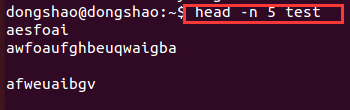
七、tail
1.功能:只查看文本的最后几行
2.格式
- tail [参数] 文件
3.参数
- -n 数字:代表显示几行
- -f:表示持续更新文本内容(例如不断有数据写入文本,则一直更新,等到按下ctrl+c才会结束)
4.注意
- 如果数字前面加+号,代表从改行一直到结尾的数据都会被显示,前面的不显示
5.例如
- 显示test文本的最后5行:tail -n 5 test
- 显示test从100行开始的数据,前面99行不显示:tail -n +100 test
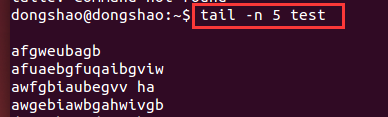
八、head与tail的配合使用
①如果我们想要显示test文本的第11-20行数据:先用head显示前面的20行,然后在这20行里面取后10行(注:tail不需要再写文件名,|为管道符号)
- head -n 20 test | tail -n 10
②接着①中的事例,我们想要输出内容的时候顺便加上行号
- cat -n test | head -n 20 | tail -n 10
九、od
1.功能:既可以查看文本文件,也可以查看非文本文件(主要功能)。查看时以不同的进制或字符格式显示
2.格式
- od [选项] 文件
3.选项
- -t type:使用特定的类型(type)输出
type包括
- a:利用默认的字符输出
- c:使用ASCII字符输出
- d:使用十进制来输出
- f:使用浮点数值来输出
- o:使用八进制来输出
- x:使用十六进制来输出
4.例如
- 显示执行文件内容:od test
- 以ASCII格式显示内容:od -t c test
- 以八进制列出存储值与ASCII对照表:od -t cCc test
- 以十进制列出存储值与ASCII对照表:od -t dCc test


一个有趣的小案例:在命令行查看自己输入字符的ASCII值
- 例如我输入:echo dongshao | od -t dCc
